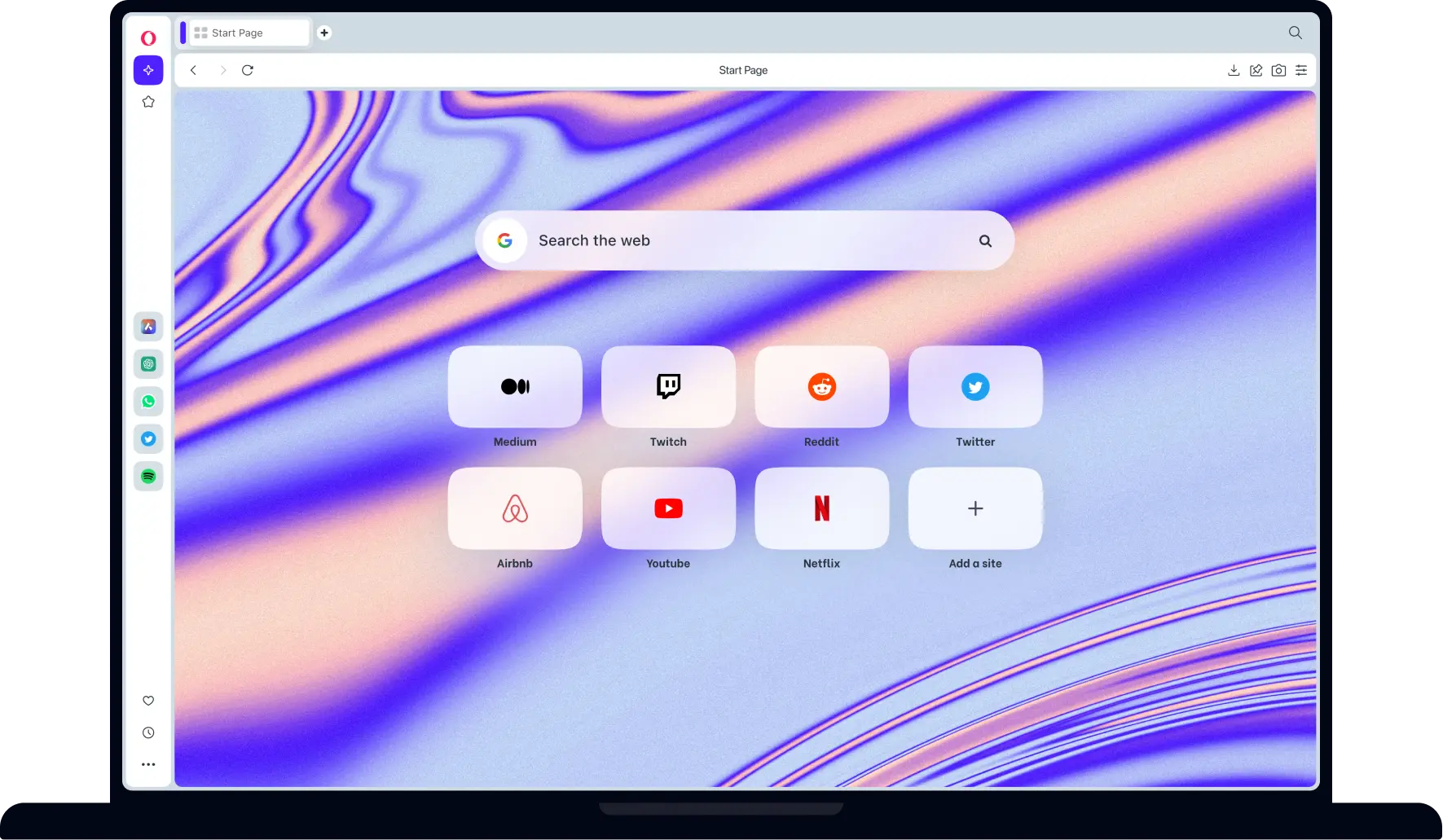A Venda Casada de Sistemas Windows em Computadores e Notebooks é Proibido por Lei? Lei do CDC.
Hoje comentaremos sobre a questão polêmica da Venda Casada de Sistemas operacionais Windows em Computadores e Notebooks! O que diz o Código de Defesa do Consumidor sobre o assunto e claro, como tu pode exigir a devolução do dinheiro pago pelo sistema Windows e cuidado com o aceite da licença de uso ou contrato digital!
No caso do Linux, não existe Venda Casada, pois é um sistema Opensource 100% gratuito! O Linux embora domine o mundo Android e vários dispositivos Embarcados e Super Computadores ou Servidores, no mundo Desktop ficou completamente sufocado pela prática da Venda casada que acontece com o Windows fazem anos.
Assistam ao Vídeo Abaixo sobre o Assunto:
Bill Gates criou a Microsoft em 1981 lançando o primeiro sistema operacional da empresa, o famoso MS-DOS. Naquele tempo todos os sistemas operacionais eram baseados 100% em comandos de texto (o famoso terminal do Linux ou o Cmd do Windows)! Mas em 1980 a IBM uma gigante mundial que fabrica computadores, precisava de um sistema operacional para seu famoso IBM-PC, e se reunindo com a Microsoft decidiram essa primeira venda casada de Software+Hardware da história mundial!
Todo IBM-PC viria com MS-DOS instalado e claro com seus programas exclusivos da Microsoft! Começou ai a grande prática de venda de computadores com sistemas operacionais da Microsoft instalado! Começa ai a primeira vez no mundo que se ouve o termo "Windows" que muitos conhecem! Mas a prática da venda casada continua a crescer cada vez mais e com isso a Microsoft ficou poderosa e conhecida no universo dos computadores Desktop e notebooks, a famosa plataforma PC!
Os maiores dos culpados dessa venda Casada que prejudica outros sistemas e o mundo OpenSource, que poderia beneficiar muitos usuários pelo mundo é justamente os fabricantes de Computadores! Eles vendem computadores com Windows já pré-instalado e não permitem a escolha de Linux ou outros sistemas! Outros culpados são as fabricantes de periféricos, impressoras, mouse,teclado,etc que não dão suporte oficial ao Linux e outros sistemas! O Linux desenvolve seus próprios drivers pela comunidade,poucos fabricantes ajudam!
Os fabricantes de Hardware são os maiores culpados pela venda casada! O Windows é comercial, então todos ganham dinheiro com ele, exceto o usuário final que só gasta!
Outros culpados são os desenvolvedores de Softwares e Jogos, tudo roda oficialmente pedindo Windows, e embora o Linux até rode alguns deles ou tenha seus próprios Softwares não são Suportados Oficialmente!
Por fim o culpado final é o próprio usuário do Computador! Ele não conhece ou quer usar Linux por preguiça, mesmo sabendo que o Windows consome dinheiro e se for pirata é pior ainda!
Hoje existe muita literatura sobre Windows na Internet, incluindo o canal da ESIJMJG que tem vários vídeos sobre Linux e PlayLists especiais dedicadas apenas aos usuários iniciantes no Linux!
Apreender um sistema novo não é tão complicado, pois Linux possui um gerenciador Gráfico igual ao Windows!
Linux tem sua própria loja de aplicativos, tais como Android, pois Android é Linux para quem não sabe!
Tudo isso 100% Gratuito, Seguro e Estável!
E para finalizar, com Linux tu pode até jogar muitos títulos Windows, tais como no Steam, graças ao projeto Steam/ProTon. Títulos tais como Resident Evil, Dead By Daylight, Counter Strike, State of Decay, Days Gone, Dying Light 1/2 e muitos outros rodam no Linux 100%
Como Tentar Reaver o Dinheiro de um Computador Comprado com Windows Pré-Instalado?
Ao comprar um computador com Windows pré-instalado o usuário deve ter cuidado ao clicar no Aceite Digital ou Contrato Digital! Se fizer isso já era!
Não tem como exigir o dinheiro pago pelo sistema de volta, pois tu já concordou com o Windows vir em seu computador!
Caso queira usar Linux ou MacOs tu deve antes de ligar o computador, acionar o SAC da fabricante e pedir instruções para saber qual o procedimento exato para estar recusando o Windows e exigir o valor pago de volta!
O fabricante do Computador tem a obrigação Legal de vender apenas o Hardware (computador) e Não o sistema operacional Junto! Então para quem desejar instalar Linux ou MacOS tem seu direito a fazer isso!
Comprar um computador Sem o Sistema operacional estar instalado ou escolher qual Sistema Operacional tu quer para seu computador, é seu direito Legal!
Apenas não aceite o termo de contrato Digital e recomendamos que antes de ligar o computador acione o SAC da fabricante para saber qual o procedimento correto para recusar o Windows!
🚨 A Venda Casada é uma prática ilegal e muito apoiada e pouco combatida no mundo da informática, mas é proibida no CDC Brasileiro bem como em outros países no mundo também!
Tu não precisa pagar por um sistema operacional hoje, pode usar o Linux que é 100% Gratuito, poderoso e com centenas de softwares do mundo OpenSource.
Se tu não sabe instalar o Linux pode aprender ou contratar um técnico de informática de sua confiança, será mais barato do que a licença do Windows e ficar a vida toda dependendo de comprar softwares e pagar pacotes!
👉 A escolha é sua! Então faça sua escolha sabendo que as opções existem não seja enganado quando comprar um computador ou Notebook de hoje em diante!